Apprenons à installer VS Code sur Arch Linux. Microsoft Visual Studio Code est devenu l’un des éditeurs de texte et IDE les plus utilisés pour les développeurs. C’est un IDE très puissant avec un support pour presque toutes les langues à travers des milliers de plugins. Il est également hautement personnalisable.
Mais Microsoft VS Code est un logiciel propriétaire non disponible dans les référentiels officiels, ce qui signifie que nous ne pouvons pas simplement l’installer à l’aide de Pacman. Ce didacticiel fournit donc une présentation détaillée du processus d’installation de VS Code dans les distributions Arch et Arch Based telles que Manjaro et Garuda.
Code Dans L’AUR
Le package Visual Studio Code peut être téléchargé à partir du référentiel d’utilisateurs Arch (AUR). L’AUR propose deux versions différentes des packages VS Code en plus de la version officielle de Microsoft. T
Ces packages à savoir – code et vscodium sont des alternatives open source de VS Code sur Arch.
Ils sont sous licence MIT et sont construits sur le même référentiel open source sur lequel Microsoft VS Code est construit. L’AUR contient également les versions de développement de tous ces binaires. Dans cet article, nous nous concentrerons principalement sur l’installation du code Visual Studio de Microsoft. Les instructions pour installer les versions open source et de développement sont répertoriées à la fin de l’article.
Installation Du Code Microsoft VS Sur Arch
Il existe deux options pour installer n’importe quel référentiel à partir d’AUR. Nous pouvons télécharger le référentiel et le construire manuellement à partir de la source ou nous pouvons faire appel à des assistants AUR comme paru et yay pour installer le programme rapidement. Nous allons passer en revue les deux manières dont nous pouvons installer vs-Code.
1. Utilisation De L’AUR Helper
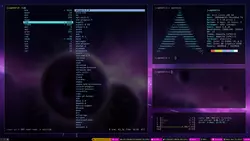
Avec paru/yay vous pouvez installer vs-code avec une seule ligne ;).
# Si vous utilisez yay, remplacez simplement paru par yay. paru -S visual-studio-code-bin
2. Construire Le Code VS à Partir De La Source Sur Arch
L’autre option consiste à télécharger le référentiel de build et à l’installer manuellement à partir de la source. À cette fin, nous avons besoin de quelques packages supplémentaires – git (pour cloner le référentiel) et base-devel (pour installer les programmes nécessaires à la création d’un package). Pour installer ces packages, utilisez la commande
sudo pacman -S git base-devel
Cloner le référentiel de packages
Clonez le référentiel stable VS-Code à partir de l’AUR à l’aide de la commande :
git clone
Construire le paquet
Pour mettre à jour le package, entrez dans le répertoire du package et utilisez la commande makepkg -si pour le générer.
cd visual-studio-code-bin makepkg -si
Le makepkg entre dans l’environnement chroot pour installer VSCode avec ses dépendances (pour construire et exécuter le package). Vous serez invité à saisir le mot de passe root pour effectuer les dernières modifications. Après l’installation, vous pouvez taper le code dans le terminal pour lancer VSCode
Installation D’autres Versions De VS Code Sur Arch Linux
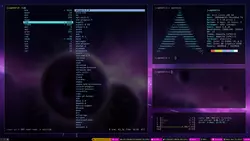
Si vous êtes une personne pro-open-source ou si vous voulez juste être à la pointe de la technologie, vous pourriez être tenté d’installer la version de l’initié ou les versions open-source. Le processus d’installation est assez similaire à celui du code VS stable de Microsoft sur Arch. Le code de construction open-source stable est disponible dans les référentiels officiels afin que vous puissiez l’installer simplement en utilisant Pacman.
Pour les autres binaires et référentiels, vous pouvez simplement remplacer le visual-studio-code-bin par le référentiel de votre choix. Par exemple, si vous souhaitez installer la branche de développement du code qui est code-git, vous pouvez simplement utiliser la commande
paru -S code-git
Remarque : Les versions du code VS sont en conflit les unes avec les autres. Vous ne pouvez donc normalement pas avoir simultanément deux versions/builds différents de VS Code sur la même machine.
Conclusion
Après l’installation, Visual Studio Code devrait fonctionner parfaitement sans aucune complication. Si vous rencontrez des problèmes concernant l’exécution du programme, l’extension, ssh, etc., vous pouvez consulter les problèmes courants d’Arch Wiki dans Visual Studio Code.



